在Teams中添加共享文件夹,可进入目标团队频道,点击“文件”选项卡,选择“添加云存储”或“上传文件夹”,即可创建共享文件夹。该文件夹会自动关联到SharePoint,团队成员可实时访问、编辑和协作。管理员可在SharePoint中设置权限,确保文件安全共享与高效协作。
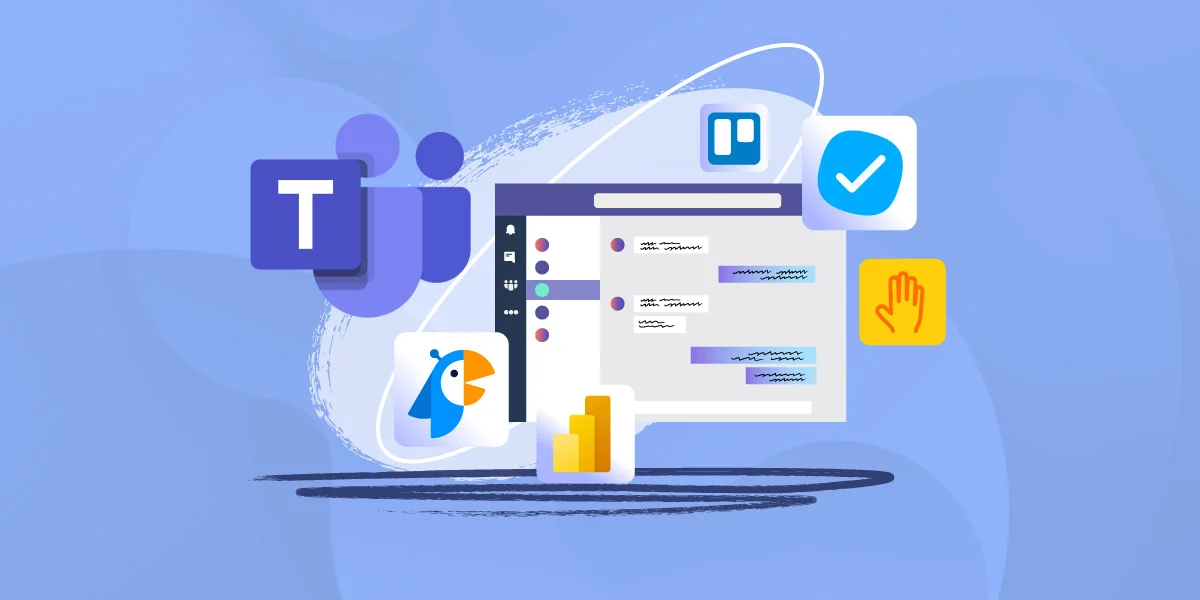
在团队频道中添加SharePoint共享文件夹
通过选项卡连接到文档库
-
定位频道并添加选项卡: 在Teams中,每个团队频道都支持添加新的选项卡,用户可以点击频道顶部的“+”号按钮,然后在弹出的应用库中选择“文档库”或“SharePoint”,这样就能直接将SharePoint中的文件夹或文档库嵌入频道。这个方法可以让团队成员无需切换应用,就能在Teams内部直接访问文件,大大提升协作效率。
-
选择对应的SharePoint站点: 每个Teams团队在后台都与一个SharePoint站点绑定,用户在添加时可以选择团队自带的站点,也可以手动输入其他SharePoint站点的地址,实现跨部门或跨团队的共享。通过这种方式,可以灵活地将不同来源的文档集中到一个频道中。
-
提高访问便捷性与统一性: 将SharePoint文件夹作为选项卡固定后,团队成员无需再反复查找路径,进入频道即可直接查看或编辑文件。此方法不仅节省了时间,还能统一文件访问入口,减少因路径不一致导致的混乱,从而提升团队信息的一致性与协作顺畅度。
选择现有文件夹或创建新文件夹
-
使用已有文件夹的便利性: 在添加SharePoint文档库时,用户可以直接选择已有文件夹,这样能快速将已经分类好的文档资源共享到Teams频道,避免重复创建结构。这对于需要共享历史项目资料或已有部门文件的情况尤其适合。
-
新建文件夹以匹配项目需求: 如果团队正在启动新项目,可以选择在SharePoint站点中创建一个全新的文件夹,然后再将其添加到Teams频道。新建文件夹的优势在于能够从零开始进行结构规划,例如按照项目阶段、文档类型或成员分工进行分类,让文件管理更加清晰。
-
灵活调整与后期维护: 无论是选择已有文件夹还是新建文件夹,后续都可以根据团队需求进行调整,例如增加子文件夹、修改命名规则或重新分配权限。这种灵活性让文件结构能够随着团队需求的变化而演进,从而保持长期的高效性。
设置频道权限与可见范围
-
基于角色的访问控制: 添加SharePoint文件夹后,管理员需要根据团队成员的角色配置不同的权限,例如将核心成员设为“编辑”权限,普通成员设为“读取”权限,从而确保敏感文件不会被随意修改。
-
控制共享范围与外部访问: 如果团队需要与外部合作伙伴共享文件,管理员可以通过SharePoint的外部共享策略来设置,仅允许特定域名或指定用户访问。这样既能满足协作需求,又能避免因过度开放而带来的安全隐患。
-
记录与审计功能的保障: SharePoint提供详细的操作日志,可以记录每个成员的访问与修改行为,管理员可以随时审核这些记录。结合Teams的使用场景,这种机制不仅能保证透明度,还能在出现问题时快速追溯责任,进一步保障文件共享的安全与可控性。
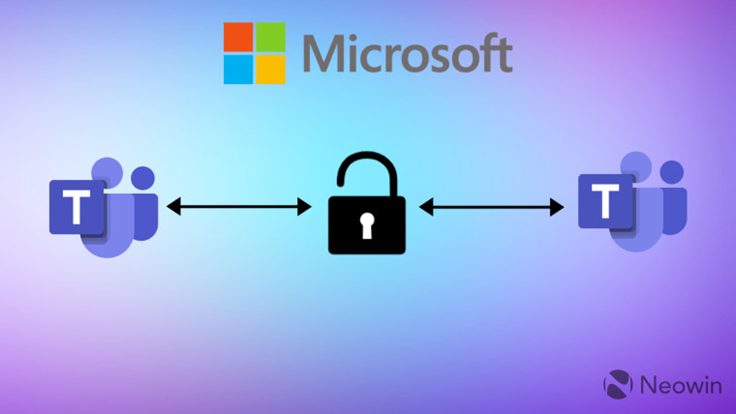
将OneDrive共享文件夹固定到Teams选项卡
在个人或团队范围共享并复制链接
-
选择共享对象与权限范围: 用户在OneDrive中找到需要共享的文件夹后,可以点击共享按钮,选择“特定人员”“仅组织内部人员”或“拥有链接的任何人”三种不同的权限模式。如果是团队项目,建议选择“组织内部人员”,这样既保证了访问的安全性,又确保所有团队成员都能使用相同的链接进入文件夹。
-
生成并复制共享链接: 在设定好访问权限后,OneDrive会生成一个可访问的共享链接。用户需要复制该链接,用于后续在Teams频道中添加。复制时要注意链接权限设置,例如只读或可编辑,避免因权限配置不当导致文件夹内容被意外修改。
-
规范共享与降低混乱: 为了避免后续出现多个重复链接或权限混乱,团队可以由指定的管理员统一生成共享链接,并在Teams中添加。这样所有成员都能使用同一个入口访问文件,保持信息的一致性和可控性。
在Teams中添加云存储并关联文件夹
-
添加选项卡并选择云存储: 在Teams团队频道中,点击顶部的“+”号按钮添加选项卡,选择“文档库”或“网站”,输入刚才复制的OneDrive文件夹共享链接,就可以将该文件夹直接嵌入频道。这样团队成员无需跳转OneDrive应用,在Teams中即可直接访问。
-
与频道成员权限的匹配: 当用户在Teams中打开共享文件夹时,系统会根据链接的访问权限自动匹配成员权限。如果共享链接是“仅查看”,成员只能浏览文件而不能修改;如果是“可编辑”,成员则可以上传、删除和修改文件内容。管理员需根据实际协作需求合理分配权限,以防止文件被误操作。
-
统一入口与便捷操作: 将OneDrive文件夹固定到Teams选项卡后,整个团队的文档访问路径更加统一。成员在频道内即可快速切换到共享文件夹,减少了因多人在不同平台切换造成的效率损失,同时避免出现文件散落在个人OneDrive中的情况。
同步与离线访问的启用
-
启用同步功能提升体验: 为了在本地快速访问共享文件夹,用户可以通过OneDrive桌面客户端启用同步功能。这样,Teams中的共享文件夹会出现在本地文件资源管理器中,实现类似本地文件夹的操作体验,提升使用便捷度。
-
离线访问的重要性: 当用户处于无网络环境下时,启用离线访问功能尤为重要。通过同步设置,用户可以在本地缓存文件内容,即使没有网络也能打开文件进行查看或编辑,待恢复网络后系统会自动与云端同步更新,保证文件内容的实时一致。
-
兼顾安全性与可控性: 在开启同步和离线访问的同时,企业管理员可以通过策略控制文件是否允许离线缓存,防止敏感数据泄露。结合Teams的集中化管理与OneDrive的灵活同步,团队既能保证高效协作,又能兼顾数据安全与合规需求,从而实现真正意义上的平衡管理。
通过共享链接将外部文件夹接入Teams
验证外部共享策略与域白名单
-
检查企业外部共享策略: 在Teams和SharePoint的后台设置中,管理员可能会限制外部共享功能,如果该功能未开启,即使生成了共享链接,外部成员也无法访问。因此在将外部文件夹接入Teams前,必须确认组织允许外部共享,并且策略中支持链接访问,否则整个流程无法完成。
-
确认合作方域名在白名单内: 企业环境通常会设置域白名单来限制可访问的外部用户范围,只有在白名单中的外部域才能被识别为可信来源。如果合作伙伴的邮箱域名未在白名单内,他们在使用共享链接时就可能遇到权限受限或直接被阻止的问题。
-
平衡安全性与协作需求: 验证共享策略和白名单的目的在于在保障企业安全的同时,仍然允许高效的跨组织协作。管理员在配置时应根据项目实际需要调整外部共享范围,避免过度限制带来的协作障碍,同时确保敏感文件不会被无关人员访问。
使用网站选项卡嵌入共享视图
-
添加网站选项卡操作: 在Teams频道顶部点击“+”号添加新选项卡,选择“网站”选项,然后将外部文件夹的共享链接粘贴到地址栏中,保存后该文件夹就会以网页形式直接嵌入Teams下载中。团队成员在频道内即可打开和浏览外部文件夹,而无需跳转到外部浏览器。
-
提升协作效率的优势: 通过嵌入网站选项卡,团队可以将不同来源的外部文件集中在一个频道中统一访问。这样不仅减少了切换应用的步骤,还能让文件夹与Teams的聊天、会议等功能保持紧密结合,使协作更加高效和直观。
-
兼容性与注意事项: 使用网站选项卡嵌入时,需要确保外部文件夹的共享链接支持Web访问,如果外部服务要求单独的身份验证,成员可能需要额外登录。因此管理员在部署时应提前测试兼容性,避免因外部平台限制而导致团队成员无法正常使用。
管理链接权限与到期时间
-
设置访问权限等级: 在生成外部共享链接时,用户可以选择“仅查看”或“可编辑”权限。如果只是临时提供文件查看,建议选择只读权限;若外部合作方需要共同编辑文件,则可以开放编辑权限。但必须谨慎管理,避免因权限过高导致文件被误删或篡改。
-
启用链接到期时间: 为防止外部链接长期有效而引发安全风险,可以在生成共享链接时设定一个到期时间。到期后链接会自动失效,避免合作结束后外部人员仍然能够访问企业文件。这是保证文件安全性的重要措施。
-
定期审查与撤销共享: 管理员和文件所有者应定期检查已经发出的共享链接,确认是否仍在使用。如果某些链接已不再需要,应立即撤销或删除,以减少潜在的泄露风险。结合权限等级和到期机制,可以有效地在开放协作与安全管理之间找到平衡点。
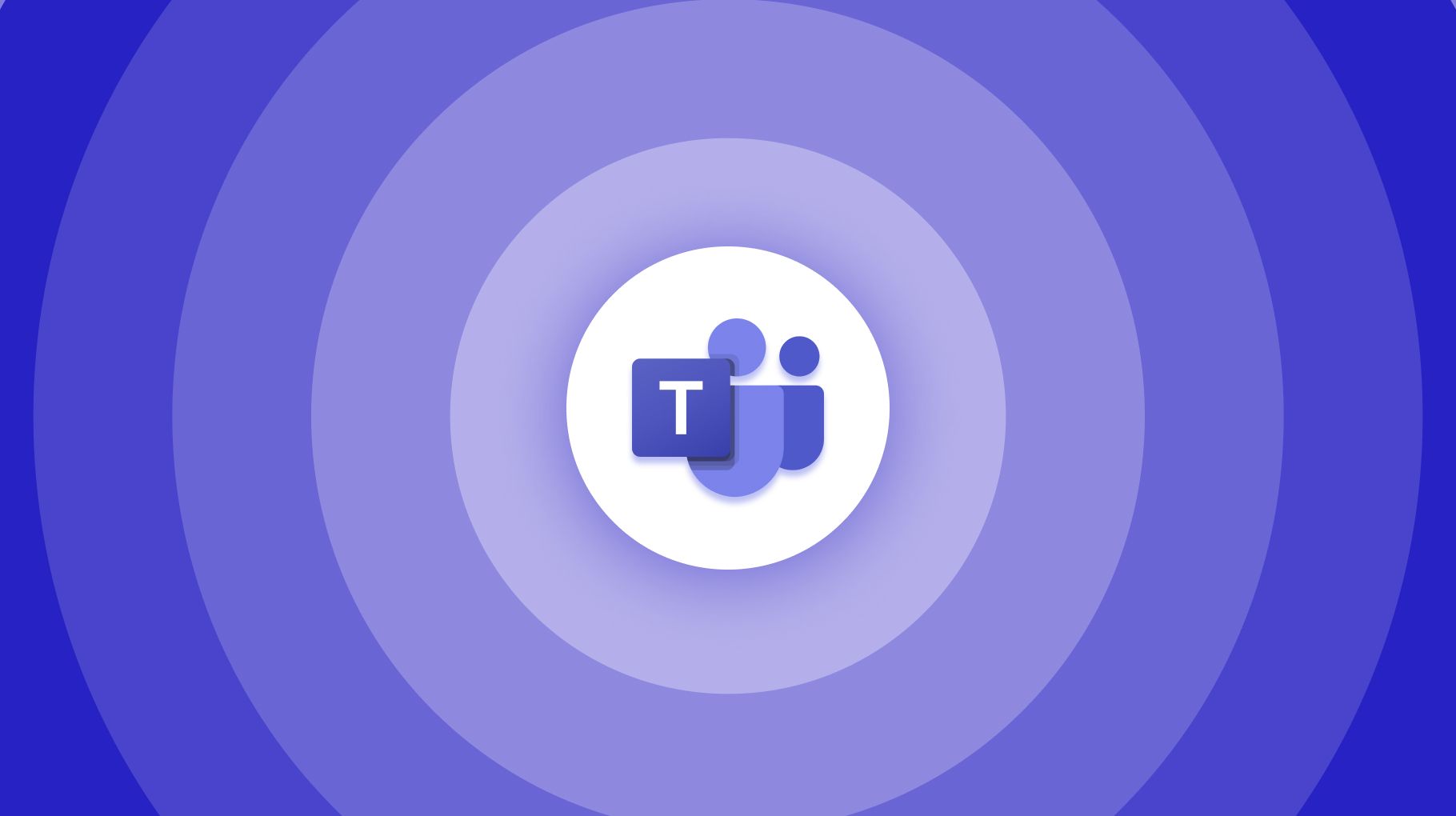
设置共享文件夹的权限与审核策略
成员角色与访问级别配置
-
根据角色划分权限等级: 在Teams与SharePoint中设置共享文件夹时,管理员可以根据团队成员的角色来划分不同的访问级别,例如将项目经理或核心成员分配为“所有者”,拥有完全控制权限;普通成员设为“编辑者”,可以上传和修改文件;外部合作方仅授予“读取者”,只能浏览和下载文件。通过这样的精细化配置,可以在确保团队正常协作的同时,避免因过度授权导致的误删或信息泄露。
-
灵活应用自定义权限: 除了默认的角色权限外,管理员还可以为特定文件夹或子文件夹设置自定义权限,例如仅允许财务人员访问财务数据文件夹,禁止其他成员进入。这种做法能够有效实现最小权限原则,即成员只拥有完成工作所必需的访问权限,从而大幅度降低数据泄露风险。
-
动态调整与持续维护: 团队成员会随着项目进展不断变化,因此权限配置不能一成不变。管理员需要定期检查团队成员名单,及时移除已离职或不再参与项目的成员,同时根据新加入的成员角色分配合适的权限。这样既能保障共享文件夹的安全性,也能维持团队协作的高效性。
版本历史与审核日志开启
-
版本历史保障文件可追溯性: 在共享文件夹中启用版本历史功能,可以记录文件的每一次修改操作。当文件被误删、覆盖或错误修改时,用户可以轻松恢复到之前的版本,避免因操作失误造成重要资料的永久丢失。这对于涉及合同、设计稿、财务报表等关键文件的团队尤其重要。
-
审核日志记录用户行为: 审核日志能够追踪每个用户对文件的访问和修改行为,例如谁在何时查看了文件,谁进行了编辑或删除操作。这种透明化的记录方式不仅有助于发现潜在的安全问题,还能在发生争议时提供证据支持。
-
结合合规与安全需求: 对于企业而言,启用版本历史与审核日志不仅仅是管理文件的工具,更是满足合规性要求的重要手段。许多行业的法规要求企业能够清楚追踪文件生命周期,因此管理员在配置时应默认开启这两项功能,确保团队的文档管理符合规范和审计要求。
敏感信息保护与DLP策略
-
识别并保护敏感数据: 在共享文件夹中,可能会存储包含个人隐私、财务数据或客户资料的文件。如果没有额外保护,这些文件一旦被误传或泄露,将造成严重后果。通过启用敏感信息识别功能,系统可以自动检测并标记含有敏感数据的文件,从而进行特殊保护。
-
应用数据丢失防护(DLP)策略: 企业可以利用DLP策略限制敏感文件的外部共享,防止成员通过共享链接将重要数据泄露给未经授权的人员。例如,当有人尝试共享包含银行卡号或身份证号的文件时,系统会自动阻止并提示用户。这样即使在跨组织协作场景下,也能有效防范数据泄露风险。
-
平衡协作效率与信息安全: 尽管保护敏感信息至关重要,但过于严格的限制可能会影响团队协作效率。因此管理员应根据实际需求配置DLP策略,既要确保敏感数据得到保护,又要允许正常的工作流程顺利进行。通过合理的平衡,既能保障企业信息安全,又不会妨碍团队高效协作。
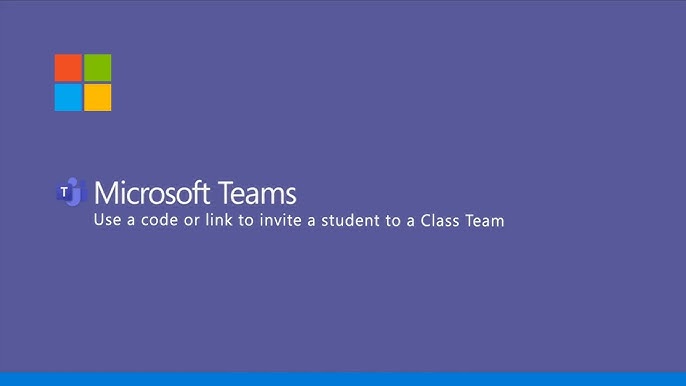
Teams如何添加共享文件夹?
在Teams中进入目标团队频道,点击“文件”选项卡,选择“添加云存储”或“上传文件夹”,即可添加共享文件夹,团队成员可实时访问与协作。
Teams共享文件夹如何设置权限?
在Teams中添加的文件夹会关联SharePoint,可在SharePoint中设置访问权限,选择仅查看或可编辑,并针对不同成员或群组进行权限分配。
Teams共享文件夹成员是否自动同步?
是的,加入该团队或频道的成员会自动获得文件夹访问权限,权限类型根据管理员在SharePoint中的设定同步生效。
Teams共享文件夹支持外部用户访问吗?
支持,但需要管理员在组织设置中开启外部共享功能,并在SharePoint中为外部用户单独分配访问权限。